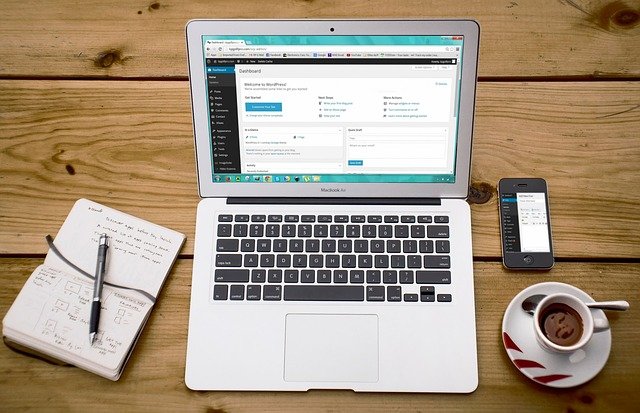Le site web est une plateforme mise en place à l’image de l’organisation à laquelle il est associé. Que ce soit pour une entreprise, une boutique, un magasin ou une toute autre forme d’entité, le site web doit pouvoir offrir aux internautes les mêmes impressions que lors d’une vraie visite ou une interaction avec l’organisme en question. En plus des informations fournies, un site web propose également des fonctionnalités supplémentaires permettant aux internautes de procéder à des opérations en temps réel, avec seulement quelques clics. La mise en place de ces fonctionnalités est rendue possible grâce à l’installation de ce qu’on appelle les plugins.
Focus sur le plugin
Dans le domaine du numérique, un plugin désigne un programme que l’on ajoute ou associe à un autre programme dans le but d’y ajouter de nouvelles fonctionnalités. Utilisé généralement avec le programme WordPress pour la conception de sites web, le plugin permet d’optimiser et d’étendre les fonctionnalités natives proposées par WordPress, d’où son autre appellation « extension ». Comme il s’agit d’une extension, le plugin ne peut donc fonctionner seul, il doit être intégré à un autre programme. Il peut être comparé aux kits permettant de customiser une voiture ou une moto.
Les raisons de désinstaller un plugin
Si l’ajout d’un plugin constitue un avantage pour un site web en multipliant ses fonctionnalités, il peut également générer des effets désavantageux. En effet, un trop grand nombre de plugins intégrés à WordPress peut par exemple occuper trop d’espace et ralentir le chargement des pages du site. On peut également se trouver en possession de plusieurs plugins qui effectuent les mêmes fonctions, ce qui représente un gaspillage d’espaces et de budget pour les plugins payants. Dans ce type de situation, le mieux à faire est de désinstaller les plugins qui semblent inutiles afin de générer plus d’espace et d’éviter la surcharge du site. La désinstallation d’un plugin est une opération complexe qui demande une certaine minutie, car une mauvaise manipulation peut compromettre toute la démarche.
La désinstallation d’un plugin WordPress
La désinstallation d’un plugin sur WordPress se fait en plusieurs étapes. Si sa réalisation a souvent été l’apanage des agences web ou des concepteurs de site web, il est désormais possible de la réaliser soi-même à condition de bien respecter les démarches à suivre.
- 1ère étape : se connecter à WordPress
Pour commencer la désinstallation, on doit tout d’abord accéder au tableau de bord du site web en se connectant sur WordPress. Pour cela, il suffit d’ajouter la mention « /wp-admin » à l’URL du site dans le navigateur. Une interface de connexion va alors s’afficher et on remplit les cases de l’identifiant et le mot de passe afin d’accéder à WordPress.
- 2ème étape : afficher les extensions ajoutées
Pour trouver les plugins installés, il suffit de cliquer sur le menu « Extensions » qui se trouve sur la barre latérale des menus de WordPress. On clique ensuite sur « Extensions installées » parmi les menus proposés à la suite de la première sélection. Tous les plugins installés sur Worpress vont alors s’afficher à l’écran avec des options de mise à jour, de suppression et de désactivation.
- 3ème étape : désactivation du plugin
La désactivation est l’étape qui précède la suppression du plugin. Le passage à cette étape s’avère obligatoire dans la mesure où l’on n’est pas sûr de vouloir s’en débarrasser définitivement, ou bien pour détecter des problèmes de fonctionnement comme les bugs. Pour désactiver un plugin, il suffit simplement de cliquer sur l’option « Désactiver », située au-dessous du nom du plugin en question.
- 4ème étape : suppression du plugin
Après avoir cliqué sur l’option « Désactiver », deux nouvelles options apparaissent à la place de cette dernière. Ce sont respectivement les options « Activer », qui permettent de réactiver l’extension ; et l’option « Supprimer », qui permet évidemment de le supprimer. On appuie donc sur cette dernière si l’on souhaite supprimer définitivement le plugin, et une boîte de dialogue permettant de confirmer le choix va apparaître. La suppression du plugin sera suivie d’un message de confirmation qui indique que l’extension a bien été supprimée.